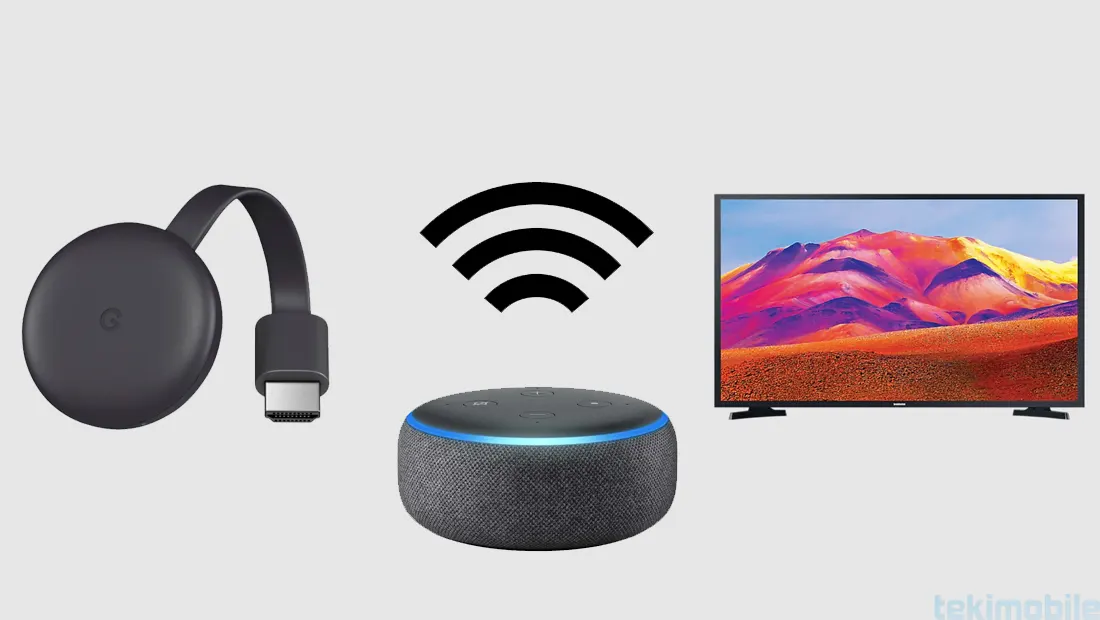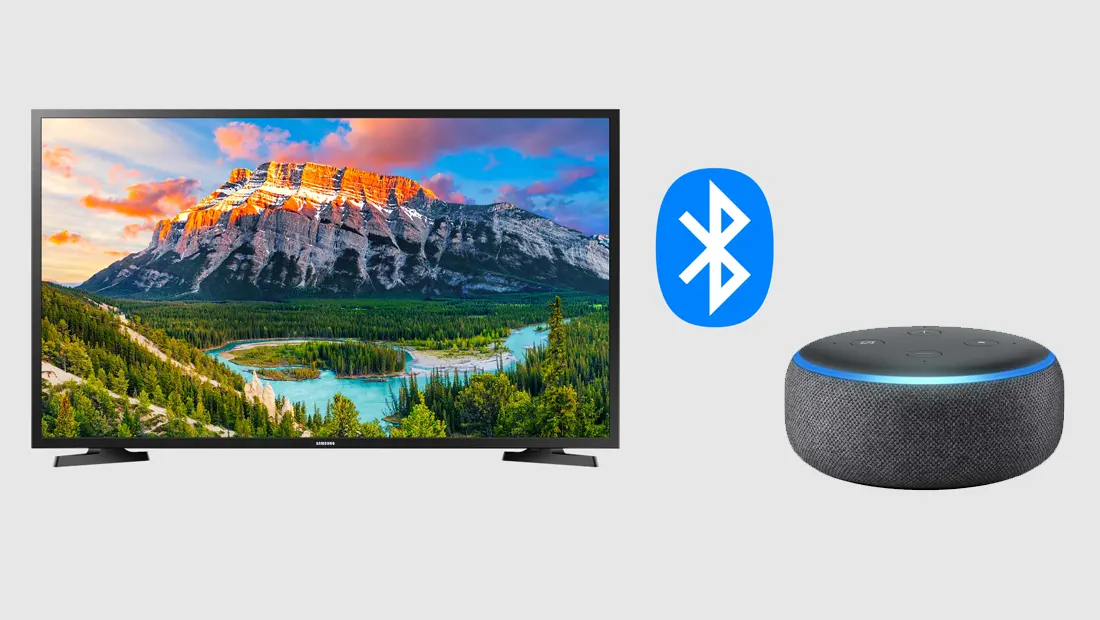A Alexa é uma assistente que pode ser usada em muitos dispositivos, principalmente na sua TV. Então, criamos esse guia completo para ensinar como conectar a Alexa na TV de duas maneiras bem diferentes.
- O que é Alexa, para que serve e como ela funciona?
- Como configurar a Alexa no aplicativo e no Amazon Echo Dot
Como conectar a Alexa na TV
A assistente virtual Alexa (Android/iOS) em si, só está disponível em aparelhos Amazon Fire Stick quando o assunto é TV. Porém, é possível usar a Alexa na TV se você possui um Amazon Echo. Nesse guia passo a passo vamos ver como fazer isso em uma Smart TV e em uma TV Box como o Chromecast.
Na Smart TV
Vamos ver alguns passos de como conectar a Alexa na TV, porém é importante pontuar que as Smart Tvs são completamente diferentes uma das outras. Então, faça as etapas com todo cuidado e procure se informar bem sobre seu dispositivo.
Tempo total: 2 minutos
-
Procure as configurações de áudio da sua TV, e vá na opção Saída de som ou algo parecido com isso

Para aprender como conectar a Alexa na TV, será necessário usar o Echo Dot como uma espécie de caixa de som no seu dispositivo.
-
Logo em seguida vá em Bluetooth e diga para seu Echo Dot: “Alexa, conectar”, depois é só aguardar

Automaticamente os dois dispositivos vão realizar a busca entre eles mesmos até se conectarem.
-
Na sua TV selecione o Echo Dot e os dois dispositivos estarão conectados

Depois de seguir esses passos você terá aprendido como conectar a Alexa na TV
Com os dois dispositivos conectados as possibilidades vão depender muito do modelo da sua TV. Em algumas delas é possível dar certos comandos relacionados a serviços de streaming, e outros aplicativos como Youtube.
Já algumas TVs só permitem usar a Alexa no Echo Dot como caixa de som como extensão da sua TV. Agora que vimos o primeiro método que é na própria TV, vamos ver como conectar a Alexa na TV usando dispositivos como Chromecast.
Em uma TV Box
Assim como comentamos no passo a passo anterior, as etapas que vamos ver aqui, podem ser diferentes dependendo da TV Box que você possui. A maioria delas é padrão, então não haverá muitas dificuldades ao seguir as etapas.
1. Vá nas Configurações e procure a seção de Bluetooth do dispositivo
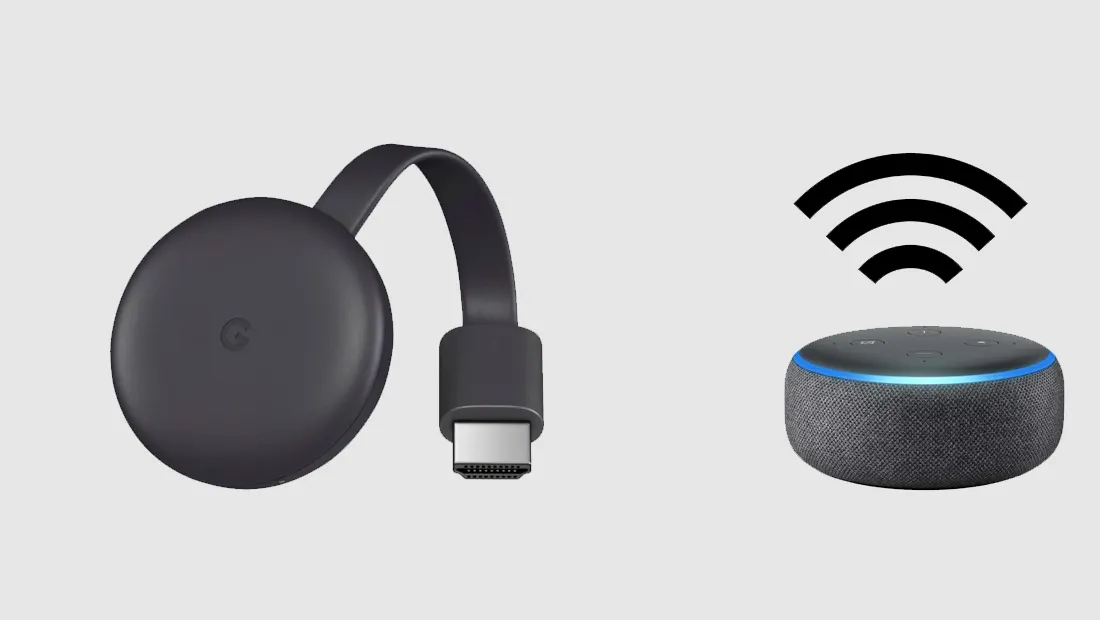
Assim como na etapa que vimos das Smart TVs, nesse modo também vamos contornar a situação usando o Echo Dot como uma caixa de som inteligente.
2. Diga “Alexa, Conectar” e o Echo Dot vai aparecer na lista de dispositivos
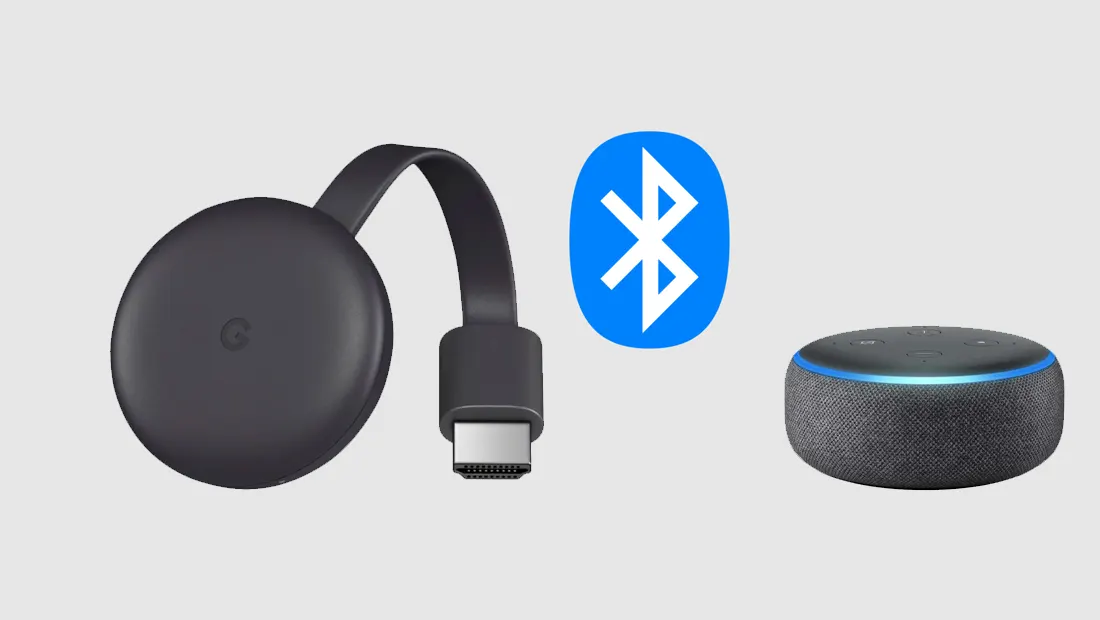
É possível observar que os passos não são muito diferentes do processo da Smart TV.
3. Selecione o dispositivo e eles vão estar conectados

Depois de seguir os passos acima, você terá aprendido como conectar a Alexa na TV usando uma TV Box.
Como já falamos, não é necessário seguir os passos acima se você possui um Fire TV Stick, pois a Alexa já vem pré instalada. Agora que aprendemos como conectar a Alexa na TV de maneiras diferentes, diga para nós, você conseguiu seguir os passos? Teve alguma dificuldade? Diga para nós nos comentários.